Win8怎么连接网络 Win8网络连接设置方法
发布时间:2012-10-04 18:58:16作者:知识屋

Win8连接网络与Win7类似,只是在Windows8中分为网络、网络2和网络3三组,很多用户对于使用都不太熟悉。设置Win8网络连接我们可以首先回到传统的Win8桌面,然后鼠标点击桌面右下角网络图标,之后屏幕右侧会出现网络列表,可以查看连接状态与连接无线等,如下图:

Win8网络连接显示窗口
我们也可以直接在桌面右下角的Win8网络连接中点击鼠标右键,然后选择“打开网络和共享中心”,如下图:
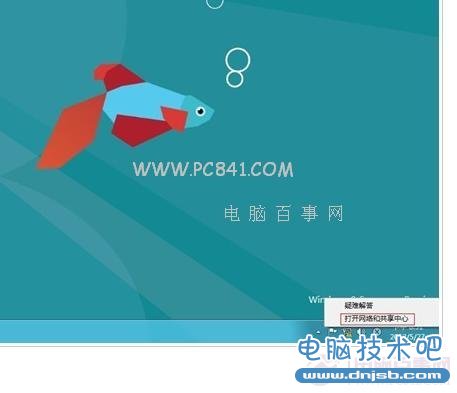
打开Win8网络共享中心
点击进入Win8网络和共享中心后,我们会发现Win8网络连接基本和Win7网络连接设置是差不多的,如下图:
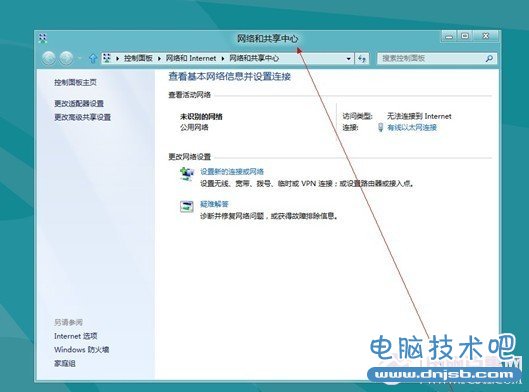
Win8网络和共享中心与Win7类似
如上图,进入类似于Win7的网络和共享中心,设置网络连接就相当简单了,这里由于时间关系不一一介绍了,其实Win8进入网络连接的方法还可以从MetroUI界面进入,方法是:将鼠标移至右下角,会显示win8特有系统工具菜单;然后再将鼠标移至工具选项上,会显示出选项名称与时间,选择“设置;在“设置”选项中选择网络图标,之后即可对网络连接进行设置了。
相关知识
-

win8系统网页图片不显示怎么办 win8系统无法显示网页图片解决方法教程
-

Win8系统显示器颜色不正常怎么办 Win8系统显示器颜色不正常的解决步骤
-

Win8系统怎么去除复选框 Win8系统去除复选框的详细步骤
-
如何在Win8系统创建空白文件夹 在Win8系统创建空白文件夹的方法
-

Win8资源管理器无响应怎么回事 Win8资源管理器无响应处理的方法步骤
-

怎么用Win8系统的文件反选功能 教你使用Win8文件反选功能的方法
-

Win8系统怎么恢复经典开始菜单 Win8恢复经典开始菜单的详细步骤
-

Win8系统安装软件经常出现防火墙弹窗怎么办 Win8系统安装软件经常出现防火墙弹窗解决方法
-

Win8系统怎么使用自带工具解决硬盘坏道问题 Win8系统使用自带工具解决硬盘坏道问题方法
-
Win8系统截图工具怎么锁定到任务栏 Win8系统截图工具锁定到任务栏方法图文详解
软件推荐
更多 >-
1Win8专业版安装序列号密钥key
2012-08-10
-
2
[下载]Win8 Pro 专业版 RTM(32位&64位)泄露下载 (含简体中文
-
3
Windows8 各版本区别详解【核心版、Pro专业版、Enterprise企业版
-
4
98元购买Windows8 专业版 谁都可以买到!
-
5
【MSDN官方原版】Windows Embedded 8.1 简体中文/繁体中文/正体
-
6
win8 宽带连接 错误651问题
-
7
Win8 RTM 32/64位专业版ISO镜像BT下载
-
8
Win8+Win8.1 MSDN官方版下载【简体中文+繁体中文+英文】
-
9
Windows8怎么修改桌面壁纸?
-
10
Win8消费者预览中文版安装密钥/激活码发布!



























